10 κορυφαίες συμβουλές και κόλπα στην τάξη Google για εκπαιδευτικούς
Άλλος χρήσιμος οδηγός / / August 05, 2021
Σε αυτόν τον οδηγό, έχουμε μοιραστεί μερικές από τις καλύτερες συμβουλές και κόλπα Google Classroom για εκπαιδευτικούς. Υπάρχουν πολλές εφαρμογές και υπηρεσίες που προσφέρονται από τους γίγαντες της Silicon Valley. Διαδώστε διάφορες πλατφόρμες, μερικές όπως Gmail και YouTube δεν χρειάζεται μια εισαγωγή ή δύο. Από την άλλη πλευρά, υπάρχουν λίγες εφαρμογές που ίσως δεν γνωρίζετε πολλοί από εσάς. Το Google Classroom ανήκει στην τελευταία κατηγορία. Έχουν περάσει λίγο περισσότερο από πέντε χρόνια από τότε που έφτασε στο δρόμο, αλλά δεν έχει φτάσει στις ειδήσεις μέχρι τώρα.
Κατά τη διάρκεια αυτής της περιόδου κλειδώματος, αυτή η εφαρμογή έχει σημειώσει μια άνευ προηγουμένου άνοδο. Λοιπόν, ο λόγος για το ίδιο είναι δύσκολο να μαντέψει κανείς. Επιπλέον, η εφαρμογή είναι αρκετά κατανοητή και πολλοί από εσάς ίσως γνωρίζετε ήδη τη χρήση της. Αλλά αυτό που πολλοί από εσάς ίσως να μην γνωρίζετε είναι το γεγονός ότι το Google Classroom διαθέτει μερικές πολύ εύχρηστες συμβουλές και κόλπα. Σήμερα, θα απαριθμήσουμε 10 από τις καλύτερες συμβουλές για να συμπληρώσετε περαιτέρω την εμπειρία χρήσης σας. Ας ξεκινήσουμε.

Πίνακας περιεχομένων
-
1 10 κορυφαίες συμβουλές και κόλπα στην τάξη Google για εκπαιδευτικούς
- 1.1 Εφαρμογή διαφορετικών θεμάτων
- 1.2 Προγραμματίστε την εργασία σας
- 1.3 Ενσωμάτωση Ημερολογίου Google
- 1.4 Υλικό αναφοράς
- 1.5 Ιδιωτικά σχόλια
- 1.6 Ταξινόμηση ονομάτων
- 1.7 Πρόσκληση άλλων δασκάλων
- 1.8 Αποστολή μηνυμάτων ομάδας
- 1.9 Συζήτηση στην τάξη
- 1.10 Κοινή χρήση στην επέκταση Classroom
- 2 συμπέρασμα
10 κορυφαίες συμβουλές και κόλπα στην τάξη Google για εκπαιδευτικούς
Το Google Classroom συνοδεύεται από πολλές εφαρμογές Google, όπως το Ημερολόγιο, το Drive, το Gmail, τα Έγγραφα και άλλα. Όλες αυτές οι ενσωματώσεις κάνουν το Classroom ακόμη πιο ενδιαφέρον και φιλικό στη χρήση. Σε συνδυασμό με μερικές από τις άλλες συμβουλές και κόλπα του Google Classroom που πρόκειται να αναφέρουμε και είστε έτοιμοι για μια απόλαυση.
Εφαρμογή διαφορετικών θεμάτων
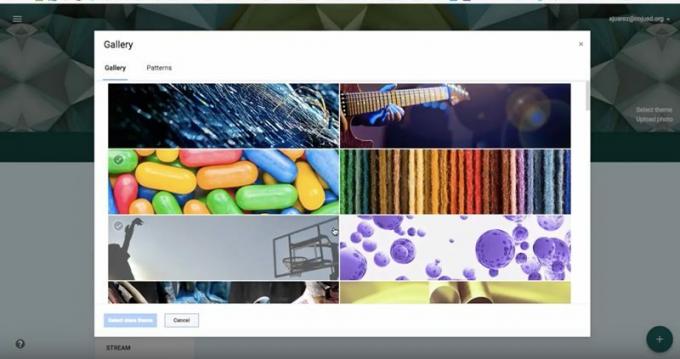
Εάν δημιουργείτε μια νέα τάξη, τότε μπορεί επίσης να δημιουργείτε ενότητες διαφορετικών θεμάτων. Αν και αυτό είναι καλό, θα μπορούσατε να προχωρήσετε ένα βήμα παραπέρα και τα θέματα μήλων σε ατομική βάση σε κάθε ένα από αυτά τα θέματα. Αυτό θα σας βοηθήσει να διακρίνετε εύκολα ένα θέμα από το άλλο. Η εφαρμογή συνοδεύεται από ορισμένα προκαθορισμένα θέματα, ωστόσο, εάν δεν ταιριάζει στις ανάγκες σας, μπορείτε να εισαγάγετε και τα δικά σας. Για να εφαρμόσετε ένα θέμα, κάντε κλικ στην επιλογή Επιλογή θέματος στην εικόνα κεφαλίδας, επιλέξτε το θέμα από τη λίστα και εφαρμόστε το στην τάξη σας.
Ομοίως, θα μπορούσατε επίσης να εφαρμόσετε θέματα στα αρχεία θέματος που δημιουργείτε στο Google Drive. Από προεπιλογή, όλα τα μεταφορτωμένα αρχεία σας αποθηκεύονται στο Google Drive. Επομένως, εάν θέλετε να τις εξατομικεύσετε περαιτέρω και να τις κάνετε να διακρίνονται μεταξύ τους, κάντε το. Μεταβείτε στην ενότητα Class> Classwork> Class Drive Folder και ανοίξτε τον επιθυμητό φάκελο. Κάντε δεξί κλικ στον επιθυμητό φάκελο και επιλέξτε την επιλογή Αλλαγή χρώματος. Επιλέξτε το αγαπημένο σας χρώμα από τη λίστα σας και αυτό είναι. Με αυτό, ολοκληρώνουμε τα θέματα Google Classroom που σχετίζονται με θέματα. Ας δούμε τώρα μερικές από τις άλλες συμβουλές επίσης.
Προγραμματίστε την εργασία σας
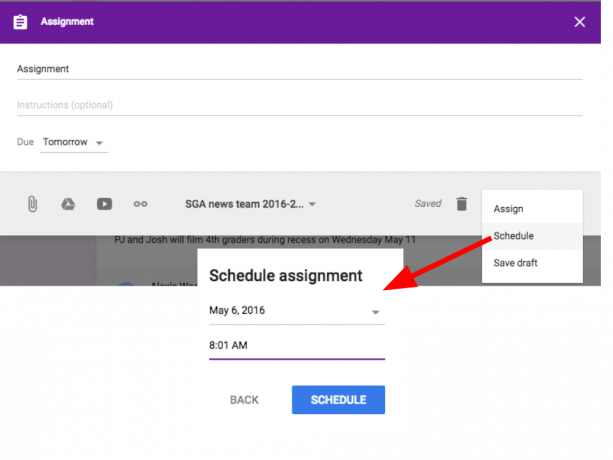
Αυτό το χαρακτηριστικό είναι ένα όφελος για τους εκπαιδευτικούς. Εάν προετοιμάσατε περιεχόμενο και δεν θέλετε να το δημοσιεύσετε αμέσως, μπορείτε να το προγραμματίσετε για μεταγενέστερη ημερομηνία. Όλες οι εργασίες στο σπίτι, τα τεστ, οι βαθμοί θα μπορούσαν να ρυθμιστούν στην επιθυμητή ημερομηνία και ώρα. Για παράδειγμα, τα τεστ θα μπορούσαν να ρυθμιστούν ώστε να δημοσιεύονται αυτόματα την ημέρα των εξετάσεων. Ομοίως, το φύλλο βαθμολογίας θα μπορούσε να δημοσιεύεται την ημέρα των αποτελεσμάτων και ούτω καθεξής. Όλα αυτά θα γίνουν αυτόματα και θα σας εξοικονομήσουν πολύ χρόνο και προσπάθεια.
Ενσωμάτωση Ημερολογίου Google
Η εφαρμογή Classroom ενσωματώνεται με μερικές πολύ χρήσιμες εφαρμογές Google. Το ημερολόγιο Google είναι μια τέτοια χρήσιμη ενσωμάτωση. Θα μπορούσατε επίσης να δημιουργήσετε ξεχωριστά ημερολόγια για κάθε τάξη. Για αυτό, μεταβείτε στην κατηγορία> Εργασία> Ημερολόγιο Google, Εκεί θα μπορούσατε να βρείτε όλα τα προγράμματα για διαφορετικές τάξεις που έχετε δημιουργήσει μέχρι τώρα. Θα μπορούσατε επίσης να τροποποιήσετε και να προσαρμόσετε το ημερολόγιο, ανάλογα με τις ανάγκες σας.
Υλικό αναφοράς
Το υλικό των πόρων έχει μεγάλη σημασία για να βοηθήσει τους μαθητές με κάποιο επιπλέον υλικό μελέτης. Θα μπορούσατε επίσης να προσθέσετε πόρους από διαφορετικούς τομείς, συμπεριλαμβανομένων, μεταξύ άλλων, των Εγγράφων, των Φορμών, του YouTube και οποιουδήποτε περιεχομένου από το World Wide Web. Για να το κάνετε αυτό, μεταβείτε στην ενότητα Υλικό και κάντε κλικ στο κουμπί Προσθήκη. Επιλέξτε το επιθυμητό υλικό αναφοράς και κάντε κλικ στο κουμπί Δημοσίευση.
Ιδιωτικά σχόλια

Λοιπόν, εάν θέλετε να δώσετε σχόλια σε οποιονδήποτε μαθητή ή θέλετε να μοιραστείτε τα αποτελέσματά τους μαζί τους, συνιστάται να το κάνετε ιδιωτικά αντί να το εμφανίζετε στην τάξη για να το δουν όλοι. Είτε πρόκειται για εποικοδομητικά σχόλια, σχόλια για έναν συγκεκριμένο μαθητή ή για τα αποτελέσματά του, οι μαθητές θα τους αρέσουν εάν λάβουν το ίδιο ιδιωτικά. Και μία από τις συμβουλές και τα κόλπα του Google Classroom το κάνει εξαιρετικά καλά αποτελεσματικά. Παρέχει μια εύχρηστη πλατφόρμα για την αποστολή προσωπικών σχολίων σε κάθε μαθητή.
Ταξινόμηση ονομάτων
Εάν ασχολείστε με μια χούφτα μαθητών, είναι καλό και καλό. Ωστόσο, όταν υπάρχουν εκατοντάδες μαθητές σε μια τάξη, γίνεται μια προσπάθεια προσπάθειας να παρακολουθείτε όλους τους μαθητές. Για να είναι εύκολο να βρείτε τα ονόματα κάθε μαθητή σας, μπορείτε να το ταξινομήσετε χρησιμοποιώντας το όνομα ή το επώνυμο. Η επιλογή να το βρείτε βρίσκεται επάνω αριστερά, ακριβώς πάνω από το όνομα των συμμετεχόντων.
Πρόσκληση άλλων δασκάλων
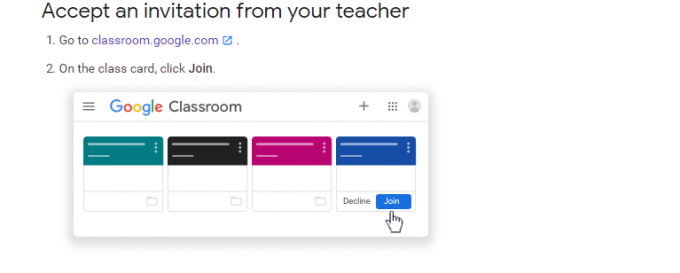
Οι δραστηριότητες S0me ενδέχεται να απαιτούν δύο ή περισσότερους από δύο καθηγητές. Για παράδειγμα, εάν θέλετε να ελέγξετε τις υποβολές, αντί να τις στείλετε στον βοηθό σας με οποιοδήποτε άλλο μέσο τρίτου μέρους, μπορείτε απλά να τον προσθέσετε στην τάξη σας.
Κάτι τέτοιο θα τους δώσει πρόσβαση σε όλα τα μεταφορτωμένα αρχεία σε αυτό το δωμάτιο. Για να το κάνετε αυτό, μεταβείτε στην ενότητα "Άτομα" και κάντε κλικ στο εικονίδιο "Κοινή χρήση". Πληκτρολογήστε το όνομα και τη διεύθυνση email του ενδιαφερόμενου ατόμου και πατήστε Πρόσκληση. Όπως και όταν αποδέχονται την πρόσκλησή σας, θα μπορούσατε να ξεκινήσετε το χώρο συνεργασίας
Αποστολή μηνυμάτων ομάδας
Παρόλο που θα μπορούσατε εύκολα να στείλετε ένα μεμονωμένο email σε καθέναν από τους μαθητές σας, αλλά είναι προφανές ότι κάποιος δεν θα το έκανε. Εάν τα ίδια περιεχόμενα πρόκειται να σταλούν σε μια ομάδα μαθητών, τότε είναι λογικό να στέλνετε ομαδικά μηνύματα ηλεκτρονικού ταχυδρομείου. Οι συμβουλές και τα κόλπα του Google Classroom θα μπορούσαν να χειριστούν αποτελεσματικά το ίδιο.
Θα μπορούσατε να κάνετε το ίδιο ακριβώς από την ενότητα Classroom. Μέσα σε κάθε τάξη, θα μπορούσατε να επιλέξετε τους μαθητές στους οποίους πρέπει να σταλεί το μήνυμα. Ή θα μπορούσατε επίσης να επιλέξετε Όλους τους μαθητές εάν πρέπει να γίνει το ίδιο. Μόλις γίνει η επιλογή, απλώς πατήστε το εικονίδιο Email. Το email θα σταλεί τώρα σε όλες τις επιλογές σας.
Συζήτηση στην τάξη
Ένα πράγμα για το οποίο πολλοί μαθητές παραπονιούνται είναι ότι αυτές οι διαδικτυακές πλατφόρμες δεν τους επέτρεψαν να συνεχίσουν συζητήσεις και συζητήσεις με τους συμμαθητές τους. Λοιπόν, πολλοί από εσάς ίσως να μην το γνωρίζετε, αλλά υπάρχουν αρκετά εύχρηστες συμβουλές και κόλπα Google Classroom μέσω των οποίων θα μπορούσατε να επιτύχετε το ίδιο. Για να δημιουργήσετε μια συζήτηση, μεταβείτε στην ενότητα Τάξη> Τάξη> Δημιουργία> Ερώτηση. Εκεί θα μπορούσατε να προσθέσετε πολλούς διαφορετικούς τύπους ερωτήσεων, συμπεριλαμβανομένων, μεταξύ άλλων, MCQ, σύντομων απαντήσεων, MCQ, μεταξύ άλλων.
Επιπλέον, μπορείτε επίσης να καρφιτσώσετε ένα σημαντικό αρχείο στην κορυφή και, στη συνέχεια, να ενεργοποιήσετε τη συζήτηση για οποιοδήποτε από τα επιθυμητά αρχεία / αρχεία. Για να το κάνετε αυτό, επιλέξτε οποιαδήποτε ερώτηση ή αρχείο και, στη συνέχεια, από το μενού στη δεξιά πλευρά, επιλέξτε το σημάδι Οι μαθητές μπορούν να απαντήσουν ο ένας στον άλλο. Αυτό θα δημιουργήσει ένα φόρουμ συζήτησης όπου οι μαθητές μπορούν να μιλήσουν για ένα συγκεκριμένο θέμα μέσα του.
Κοινή χρήση στην επέκταση Classroom

Η ολοκλήρωση αυτού του άρθρου συμβουλών και κόλπων του Google Classroom είναι μια πολύ εύχρηστη επέκταση του Chrome. Παρέχεται από την Google, το Κοινή χρήση στην επέκταση Classroom Σας επιτρέπει να μοιράζεστε ενδιαφέροντα και χρήσιμα άρθρα, συνδέσμους, δημοσιεύσεις και αρχεία στους μαθητές με ευκολία. Από το μενού επέκτασης, το οποίο βρίσκεται ακριβώς στο Κύριο πλαίσιο (γραμμή διευθύνσεων), επιλέξτε την επέκταση Classroom και, στη συνέχεια, μοιραστείτε το επιθυμητό περιεχόμενο.
συμπέρασμα
Με αυτό, ολοκληρώνουμε τον οδηγό σχετικά με χρήσιμες συμβουλές και κόλπα Google Classroom για εκπαιδευτικούς. Συνολικά, έχουμε μοιραστεί 10 διαφορετικές συμβουλές για να τις δοκιμάσετε. Ενημερώστε μας στα σχόλια ποιο από αυτά θεωρείτε πιο χρήσιμο. Μιλώντας για τη χρησιμότητα, εδώ είναι μερικά Συμβουλές και κόλπα για το iPhone, Συμβουλές και κόλπα για υπολογιστή, και Συμβουλές και κόλπα Android ότι θα πρέπει να ελέγξετε επίσης.



